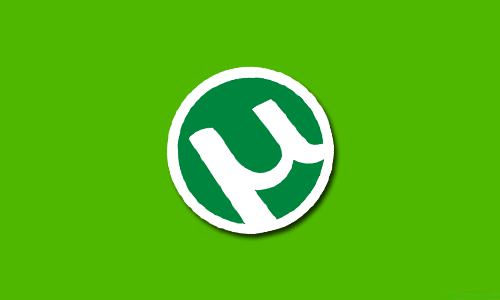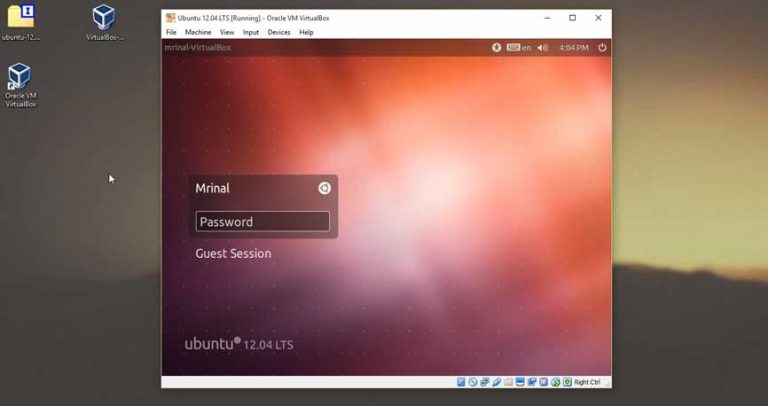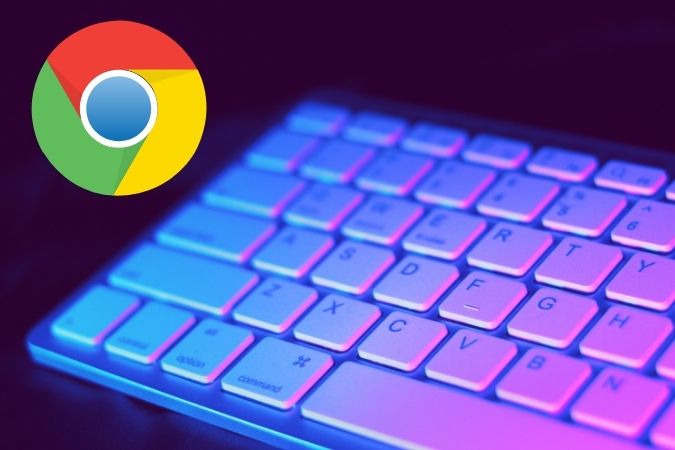Приложения для использования камеры телефона в качестве веб-камеры для ПК и Mac
<
div id=”penci-post-entry-inner”>
Программы для Windows, мобильные приложения, игры - ВСЁ БЕСПЛАТНО, в нашем закрытом телеграмм канале - Подписывайтесь:)
Все мы пользуемся веб-камерой, будь то случайные видеозвонки, встречи или интервью. А для этого вам придется иметь дело с камерой вашего маленького дерьмового ноутбука. Недавно я застрял на встрече, когда моя веб-камера не работала, и тогда мне в голову пришла идея. Что, если бы я мог использовать камеру своего телефона в качестве веб-камеры? На данный момент я нашел приложение, но оно было некорректным. Итак, я занялся поиском хорошего приложения, которое действительно могло бы решить мою проблему.
Ниже приведен список приложений, которые могут позволить вашему телефону выполнять функции веб-камеры. Эти приложения предназначены как для Android, так и для iOS и работают как на Mac, так и на Windows. Давайте начнем.
Читайте: Преодоление разрыва между Windows и Android
Используйте камеру телефона в качестве веб-камеры для ПК и Mac
Прежде чем мы начнем с приложений, важно знать, как подключить камеру телефона к клиентскому приложению. Эти упомянутые ниже приложения работают по модели клиент-сервер. Итак, их подключение – стандартный процесс. Чтобы продемонстрировать, что я буду использовать мобильное приложение IP WebCam, а для тестирования мы будем использовать настольное приложение Skype.
Как подключить камеру телефона
- Прежде всего, загрузите и установите Приложение IP WebCam на свой мобильный телефон. Теперь откройте приложение, перейдите в нижнюю часть экрана и нажмите «Запустить сервер».
Убедитесь, что ваш телефон и компьютер находятся в одной сети Wi-Fi.

- После запуска сервера на телефоне вы увидите URL-адрес для подключения. В моем случае это URL «http://192.168.1.136:8080», как вы можете видеть ниже.

Этот URL-адрес используется для управления мобильной камерой с вашего ПК или Mac. Вы должны ввести URL-адрес в веб-браузере, и вы получите все элементы управления и настройки камеры.

- Теперь, чтобы настроить камеру вашего смартфона в качестве IP-веб-камеры, вам необходимо загрузить и установить настольное приложение. После этого введите «Настроить адаптер IP-камеры»В меню« Пуск »и щелкните по нему.

- В настольном приложении введите тот же URL-адрес, который отображается в мобильном приложении. Добавьте к URL суффикс «/ videofeed». Наконец, URL-адрес должен выглядеть как «http://192.168.1.136:8080/videofeed».

- После того, как вы ввели URL-адрес, нажмите кнопку «Автоопределение», чтобы проверить соединение. В случае успешного подключения вы получите следующее сообщение.

- В случае успешного подключения нажмите кнопку «Применить», чтобы зарегистрировать изменения.

- Затем мы должны установить нашу мобильную веб-камеру в качестве камеры по умолчанию в Skype. Для этого откройте приложение Skype Desktop и нажмите на три точки в верхнем левом углу. В расширенном меню нажмите «Настройки».
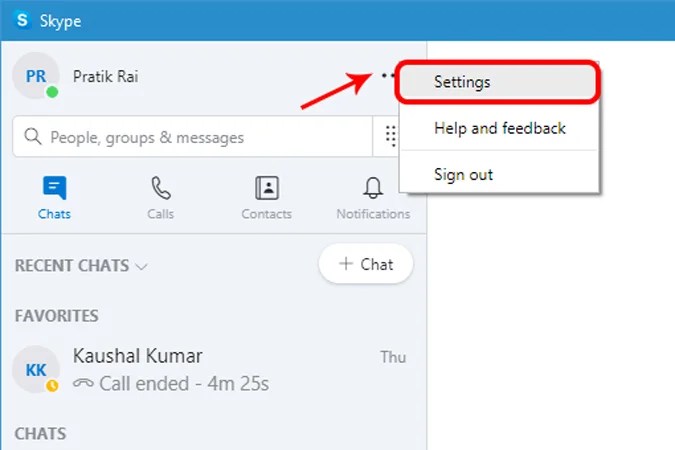
- В меню «Настройки» перейдите на вкладку «Аудио и видео», чтобы изменить настройки видео.

- В настройках видео измените камеру с «Веб-камера HD» на «Камера MJPEG». Это должно передать поток видео с вашего телефона. Теперь вы можете использовать камеру своего телефона в качестве веб-камеры в Skype.

Приложения для использования телефона в качестве веб-камеры
1. IP-камера Lite
Большинство приложений для веб-камеры iOS либо платные, либо просто не работают. IP Camera Lite – исключение среди них, это одно из работающих бесплатных приложений для веб-камеры на iOS. Пользовательский интерфейс приложения традиционный, и вас встретит пустой экран. Внизу экрана есть кнопка «Включить сервер IP-камеры». Нажмите на нее, камера телефона и сервер веб-камеры будут запущены с URL-адресом подключения на экране.
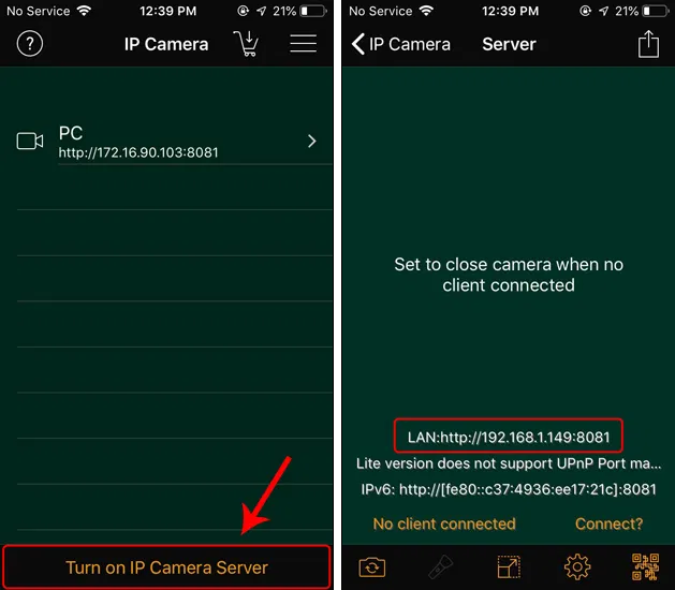
Далее вам нужно подключиться через веб-браузер. IP Camera Lite также имеет настольное приложение, но мы вернемся к нему чуть позже. Просто введите URL-адрес, указанный в приложении камеры телефона, вам будет предложено ввести учетные данные. По умолчанию имя пользователя и пароль – «admin» (настраивается в мобильном приложении). Видеопоток работает нормально, однако в кадрах заметное отставание. IP Camera Lite работает с большинством веб-служб видеосвязи, таких как Skype, Team Viewer, Slack и т. Д.
IP Camera Lite – лучшее приложение для iOS. Однако в бесплатной версии вы получаете водяной знак в правом верхнем углу. Более того, настольное приложение IP Camera Lite просто не работает. В моем тестировании он в основном не отвечал. Итак, я бы не рекомендовал использовать настольное приложение, которое вызывает одну серьезную проблему. Он не будет работать с настольными приложениями, такими как Skype для рабочего стола.
Что хорошего?
- Веб-приложение работает безупречно с небольшими задержками.
- Возможность даже поделиться микрофоном вашего смартфона
Что нет?
- Нет возможности выбрать разрешение видеокамеры
- Водяной знак на видео в бесплатном варианте
- Настольное приложение не работает, поэтому вы можете использовать его только с веб-приложениями для видеоконференцсвязи.
Премиум-функции (1,99 доллара США): Без водяных знаков, загрузка видеозаписи через FTP или One Drive, уведомление по почте, переадресация портов и т. Д.
Платформа: Windows, iOS, macOS, Android.
Скачать IP Camera Lite (Android | iOS | Windows | macOS)

2. IP-веб-камера
IP Webcam – еще одно приложение для веб-камеры для Android и Windows. Интерфейс приложения довольно ортодоксальный, с меню настроек в качестве домашней страницы. Вы можете установить пароль для входа в клиентское приложение и предпочтительный порт. По умолчанию это порт 8080. Лучшее, что IP-веб-камера поддерживает потоковую передачу до максимального разрешения камеры. Итак, если камера вашего смартфона может снимать видео 4k, вы также можете транслировать в формате 4k.
Настройка аналогична IP Camera lite. Вы можете подключиться к камере телефона через веб-браузер или настольное приложение. Но, к счастью, настольное приложение здесь работает безупречно. Вы можете установить разрешение видео через мобильное приложение и клиентское настольное приложение. Другие функции включают использование телефона в качестве камеры видеонаблюдения, предварительный просмотр видеозаписи в реальном времени, загрузку отснятого материала и т. Д.
Процесс подключения к IP-веб-камере проходит гладко, однако вы не получаете базовых функций в приложении для смартфона. Мол, нельзя переключаться между задней и передней камерой. Вместо этого вам нужно перейти на веб-портал, чтобы сделать это.
Что хорошего?
- Варианты использования камеры телефона в качестве системы видеонаблюдения
- Предварительный просмотр отснятого материала на веб-портале
- Возможность скачать кадры с камеры смартфона
Что нет?
- Приложение для смартфона не имеет базовых функций, таких как переворачивание камеры, установка разрешения
Премиум-функции (4 доллара США): Выгрузка видеоматериалов на Dropbox или SFTP-сервер, запись звука и потоковая передача.
Платформа: Windows, Android.
Скачать IP Webcam (Android | Windows)

3. DroidCam
DroidCam – это небольшая утилита для веб-камеры, но с некоторыми дополнительными функциями. В отличие от других приложений, интерфейс DroidCam довольно прост. Как только вы откроете приложение, вы увидите подробную информацию о подключении. Как и в других приложениях, вы можете изменить учетные данные, а также номер порта.
Вы также можете подключиться к мобильному приложению через веб-браузер или настольное приложение. DroidCam также предоставляет дополнительные возможности для подключения через USB или Wi-Fi. Это отличный вариант, так как задержка при подключении через USB незначительна. Приложение поддерживает разрешение только до 480p в бесплатной версии. Он также предоставляет дополнительную возможность не отключать камеру в фоновом режиме. Это действительно делает веб-камеру очень хитрой, и вы можете использовать ее для наблюдения за детьми.
Соединение с приложением – одно из лучших, но в нем отсутствуют базовые элементы управления. Вы не можете перевернуть камеру после того, как установили соединение. В бесплатной версии разрешение также ограничено 480p.
Что хорошего?
- Предоставляет дополнительные возможности подключения, такие как точка доступа и USB.
- Приложение для смартфона также может работать в фоновом режиме
Что нет?
- Бесплатный вариант предлагает максимальное разрешение 480p.
- Невозможно перевернуть камеру после установки соединения
Премиум-функции: Без рекламы, поддержка видео высокого разрешения (до 720p в режиме HD), экспериментальная опция «FPS Boost» для увеличения частоты кадров до 2 раз.
Платформа: Windows, Linux, Android.
Загрузить DroidCam Wireless Webcam (Windows | Linux | Android)

Читайте: 7 лучших альтернатив Airdrop для Android, iOS и Windows
4. iVCam
iVCam – единственное приложение в сегменте с более современным пользовательским интерфейсом. Как только вы открываете приложение, iVCam начинает поиск ноутбука с клиентским приложением в локальной сети. Как только он обнаруживает приложение, открывается интерфейс камеры. iVCam имеет один из самых плавных процессов подключения в списке.
Интерфейс камеры здесь совершенно уникален среди остальных 3. Он поддерживает жесты смахивания. Вы можете провести пальцем влево / вправо, чтобы отрегулировать ISO, вверх / вниз, чтобы отрегулировать экспозицию, и ущипнуть, чтобы увеличить. Жесты удобны, и в целом пользовательский интерфейс приложения довольно интуитивно понятен. Он сообщает вам о подключении к сети и даже имеет функцию автоматического переподключения. В дополнение к этому вы также можете подключить несколько устройств к вашему iPhone. Таким образом, он транслирует один и тот же видеопоток на все устройства.
Общее впечатление от приложения прекрасное, есть только одна серьезная жалоба. Вы получаете полноэкранную рекламу между потоковым видео. Я имею в виду, что вы можете жить с баннерной рекламой и водяными знаками, но полноэкранная реклама – это нарушение сделки.
Что хорошего?
- Приложение камеры для смартфона – самое интуитивно понятное в этом списке
- Автоматическое определение камеры смартфона в локальной сети
- Приложение для смартфона поддерживает сенсорные жесты для изменения ISO, уровня масштабирования и т. Д.
- Возможность подключения нескольких компьютеров к одной камере смартфона
Что нет?
Премиум-функции (7,99 $): Без рекламы и водяных знаков.
Платформа: Windows, iOS.

Какой выбрать?
Если вы используете iPhone с ПК или Mac, то IP Camera Lite – хороший вариант. Если у вас есть система Windows и iPad или iPhone, подумайте о покупке премиальной версии iVCam. Для комбинации Android и Windows лучше всего работает IP-веб-камера. Вы получаете четкие кадры с самым высоким разрешением и без водяных знаков.
По любым вопросам или проблемам оставляйте комментарии ниже и дайте мне знать.
Также читайте: 5 лучших программ для записи экрана для macOS (бесплатно)
Программы для Windows, мобильные приложения, игры - ВСЁ БЕСПЛАТНО, в нашем закрытом телеграмм канале - Подписывайтесь:)